Bir ayna görüntüsü nasıl yapılır
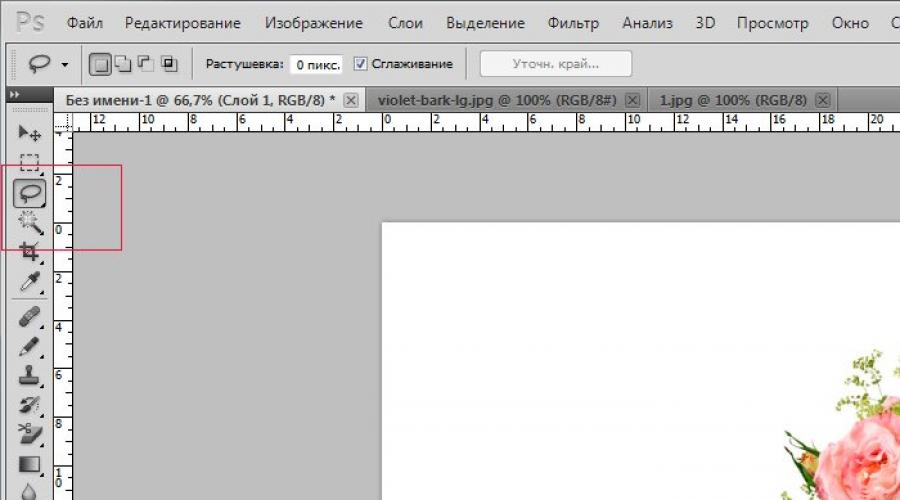
Ayrıca oku
İnternette ayna yansıması olan bir fotoğrafa birden fazla kez rastladığınızı düşünüyorum. Doğal olarak, çoğu zaman fotoğrafçı, bir fotoğraf oluşturmak için özel olarak bir ayna yüzeyi aramayı düşünmedi bile. Sonuçta, benzer bir efekti Photoshop'ta yeniden oluşturmak çok daha kolay.
Bu becerinin web tasarımcıları için yararlı olma olasılığı yüksektir. Bildiğiniz gibi web sitesi tasarımının bile kendine has moda ve trend trendleri vardır. Ayna yansıması olan bir nesnenin fotoğrafının kullanılması, yukarıda belirtilenleri ifade eder. Bu nedenle, 10 dakikalık boş zaman ayırmaya ve bu tekniği öğrenmeye değer. Üstelik böyle bir etki yaratmak son derece basit.
Başlamak için, beyaz zemin üzerinde bir nesnenin fotoğrafına ihtiyacımız var. Herhangi bir şey olabilir. Denemem için bir vazo seçtim.
Resmi açıyoruz. Yansımayı yerleştirmek için altta yeterli alan olduğundan emin olun.
Görüntüyü seçmek için kement aracına ihtiyacımız var. Kenar çubuğunda bulun.
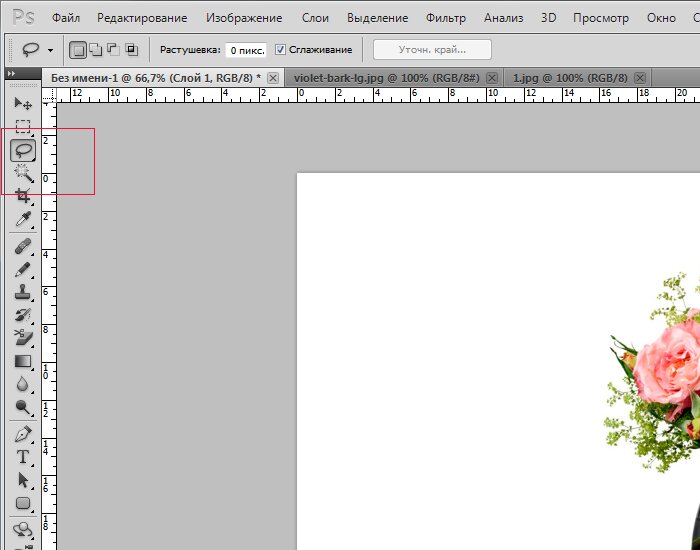
Ve şimdi görüntüyü seçin. Ve konunun altında, bunu mümkün olan en büyük doğrulukla yapmalısınız. En üstte beyaz alanları yakalayabilirsiniz. Büyük özen gerekli değildir.
Bunun gibi bir şeyle bitmelisin:

Ve şimdi ctrl + c ve ctrl + v tuş kombinasyonlarını yapıyoruz. Resmimizi yeni bir katmana kopyalayıp aynı belgeye yapıştırıyoruz.
Bir sonraki tuş kombinasyonu ctrl+t'dir. Ortaya çıkan görüntüyü çevirmemize yardımcı olacaktır. Çoğaltıyoruz ve çalışma alanına sağ tıklıyoruz. Açılır listeden "dikey olarak çevir"i seçin.

Shift tuşunu basılı tutun. Resmin üzerine tıklayın ve aşağı sürükleyin.

Gördüğünüz gibi, bir şeyler ortaya çıkmaya başlıyor.

Yansıma tamamen simetrik olamaz. Perspektif yasalarını hesaba katmalı ve yansımayı altta biraz genişletmelisiniz. Bunu yapmak için, ctrl + t tuş bileşimine tekrar basın ve şimdi "perspektif" komutunu seçin. Görüntünün köşesini sürükleriz. İşte elde ettiğimiz şey.
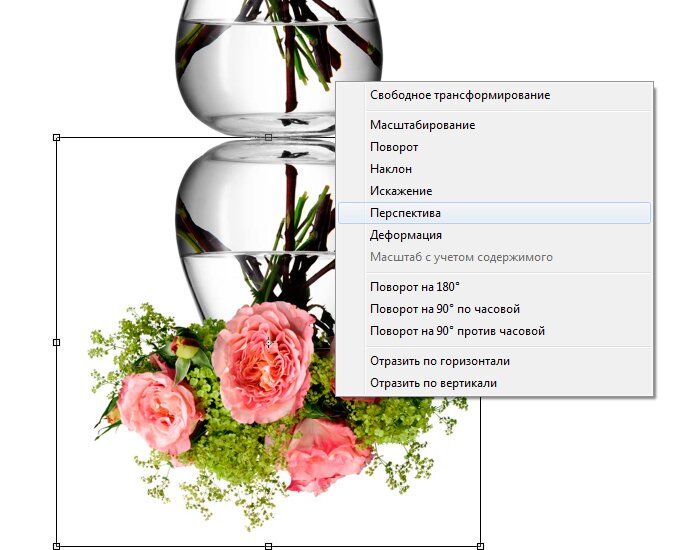


En basiti kalır. En gerçekçi ayna yansıması efektini elde etmek için, bir maske ve bir degrade kullanarak bunun bir kısmını kaldıracağız.
Bunu yapmak için, katmanlar penceresinde maske oluşturmak için simgeye tıklayın.
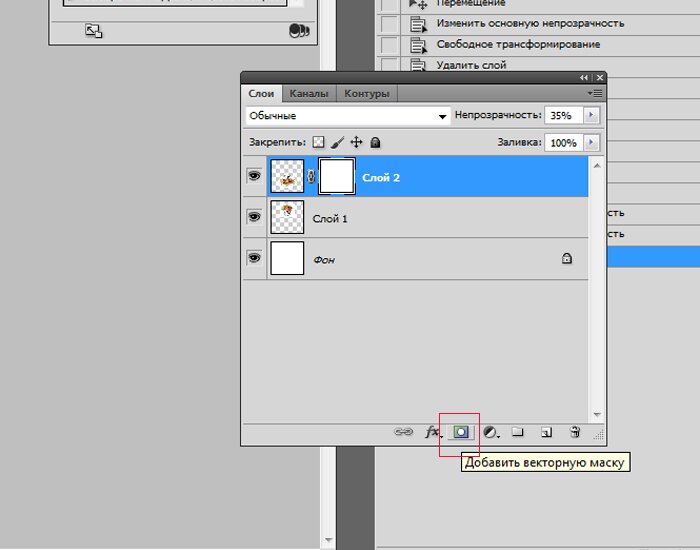
Zaten aşina olduğumuz araç çubuğunda bir "gradyan" arıyoruz.
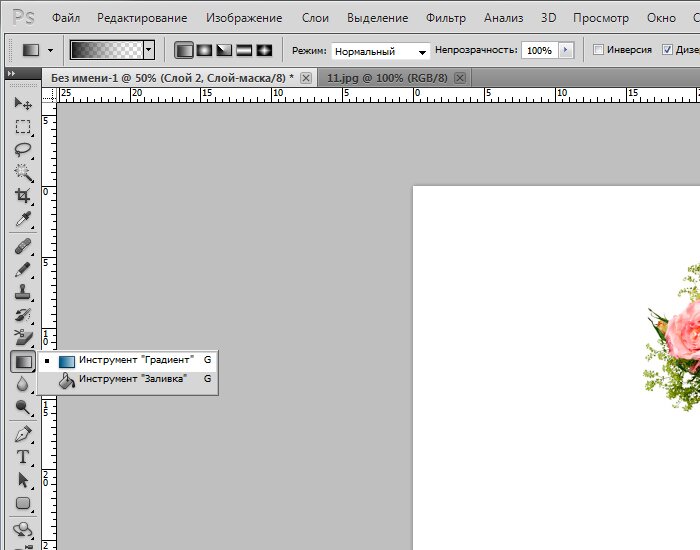
Degradeyi şeffaftan siyaha ayarlamalıyız. Ayarları üst çubukta bulacaksınız. Pencereye tıklayın.
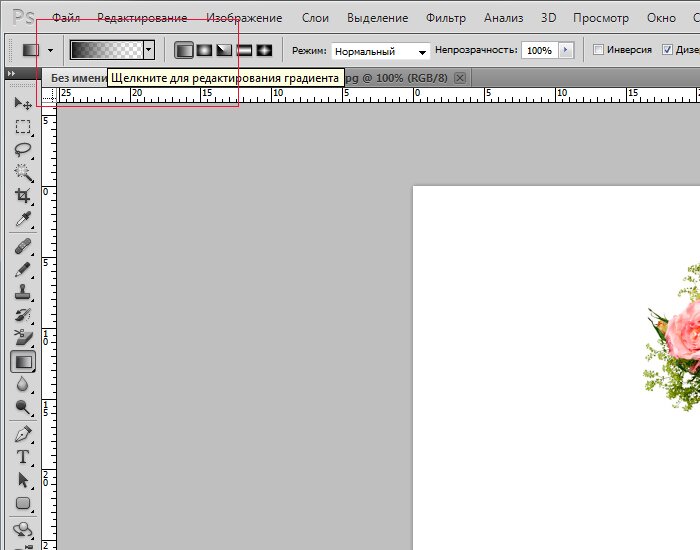
Gerekli pencereyi aradık. İşaretçilere tıklayın ve ayarları yapın. Alt renk - beyazdan siyaha. Üst tutamaçlar, opaklığı ayarlamanıza izin verir. Siyah - %100 opaklık. Beyaz - %0.
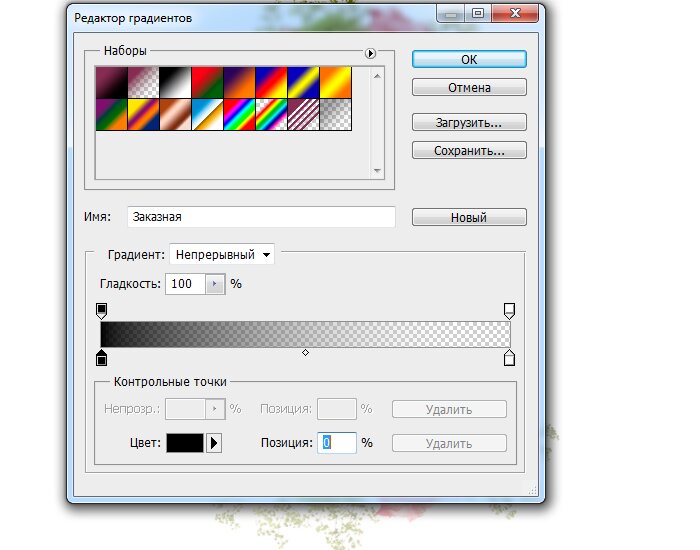
Kurmak. Şimdi yansıma görüntüsünün alt kısmına tıklayın ve yukarı sürükleyin.
Bu kadar! Gördüğünüz gibi, görünüşte karmaşık olan ayna efekti çok hızlı bir şekilde yapılıyor.

Bu beceriyi sadece fotoğraflara uygulayamayacağınızı belirtmek isterim. Metni yansıtma aynı şekilde yapılır.